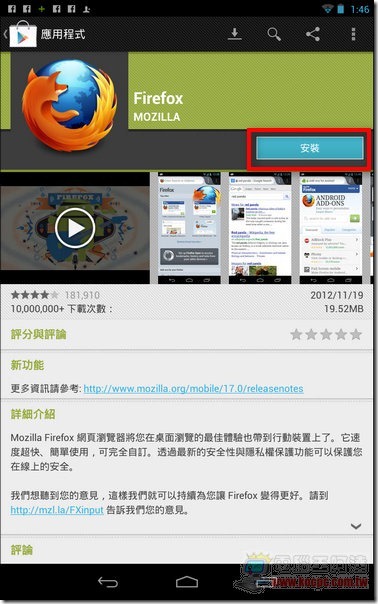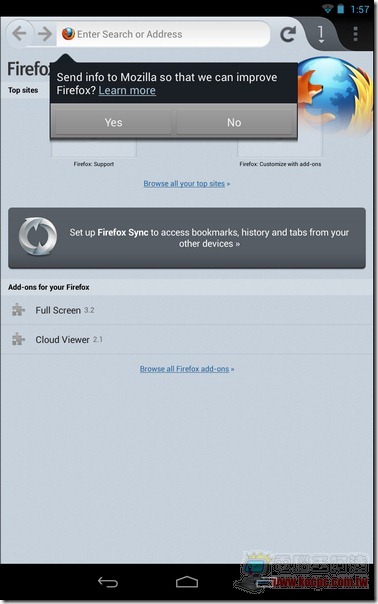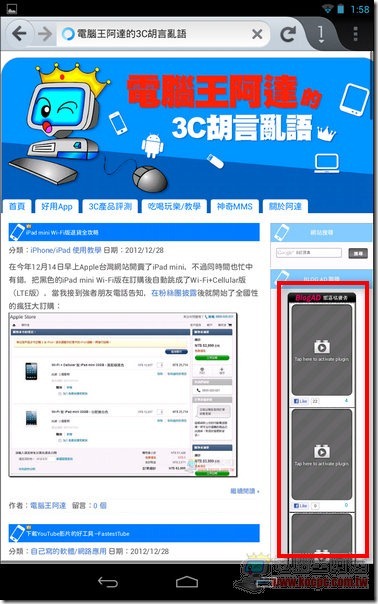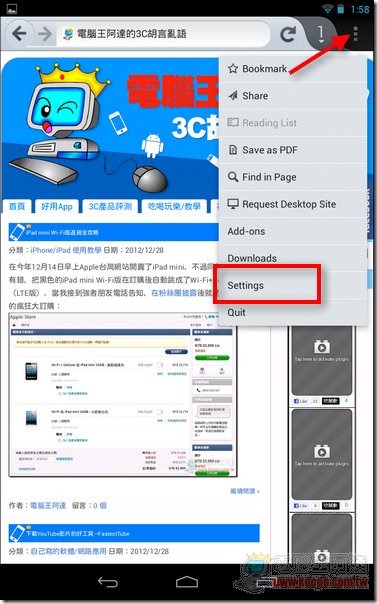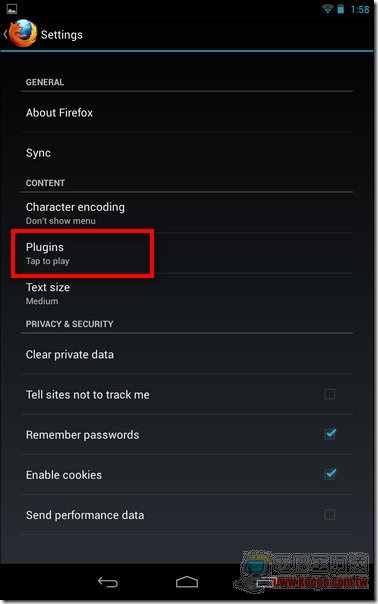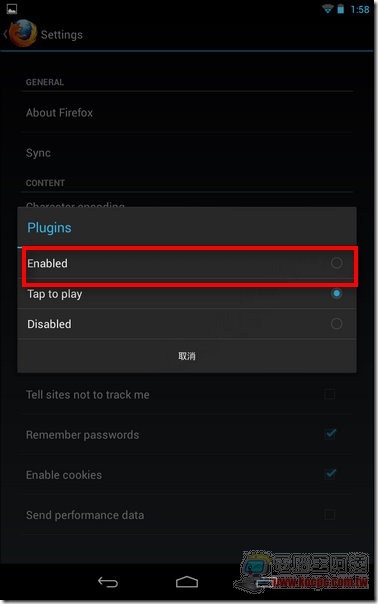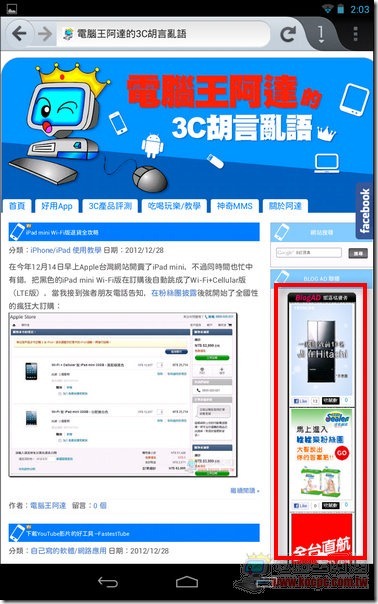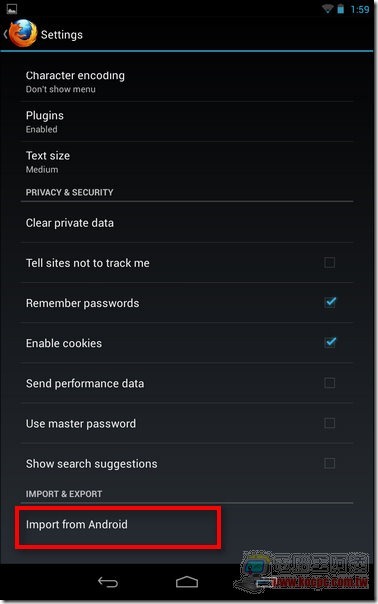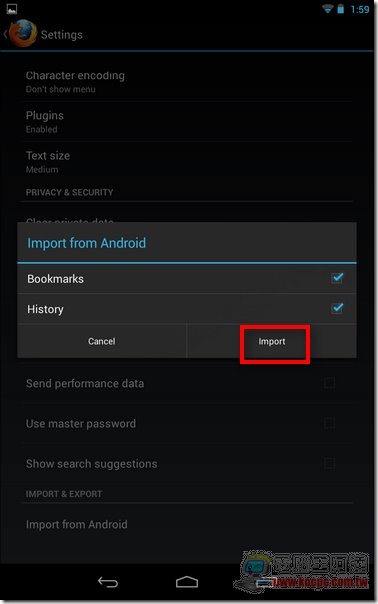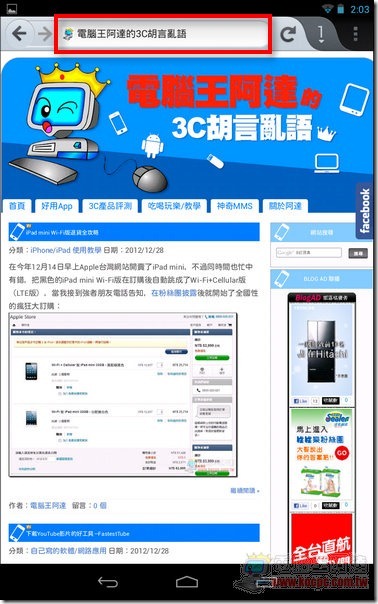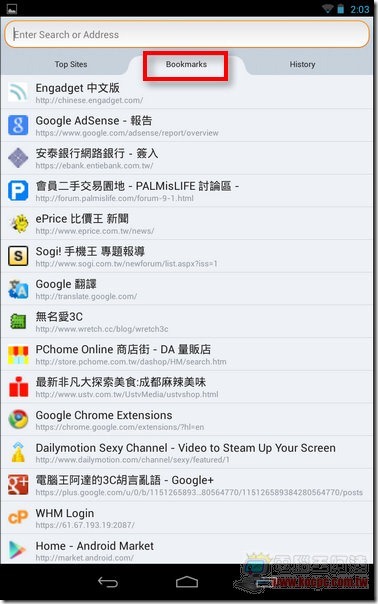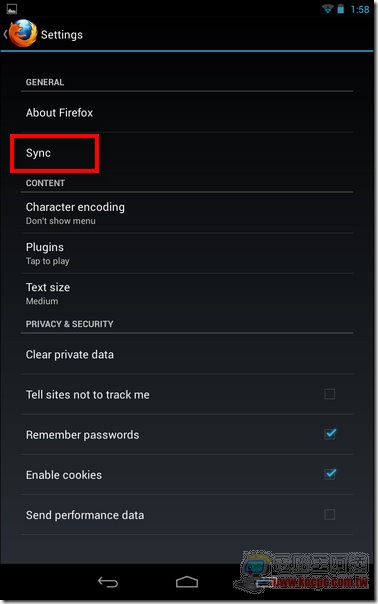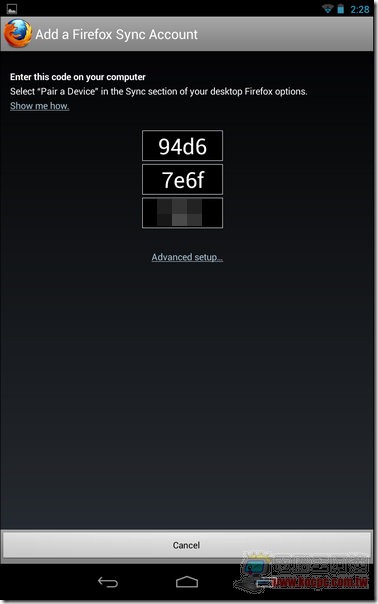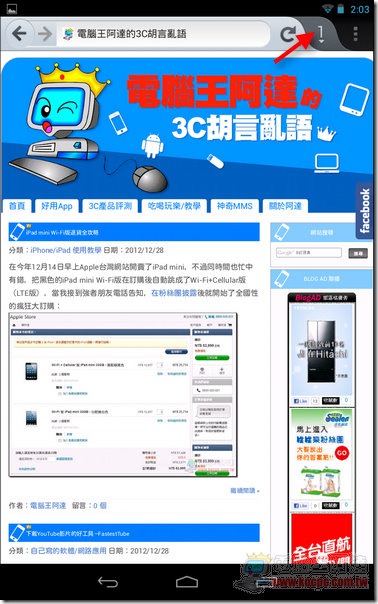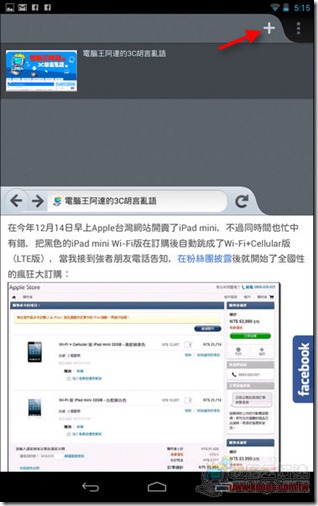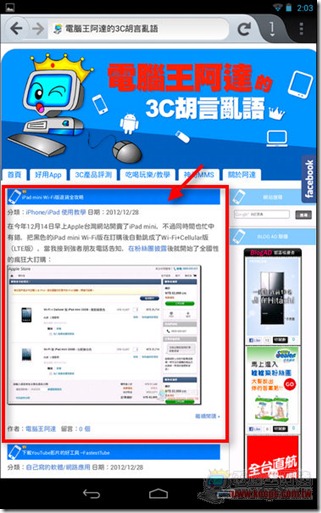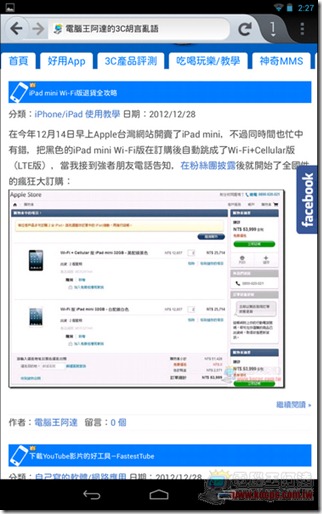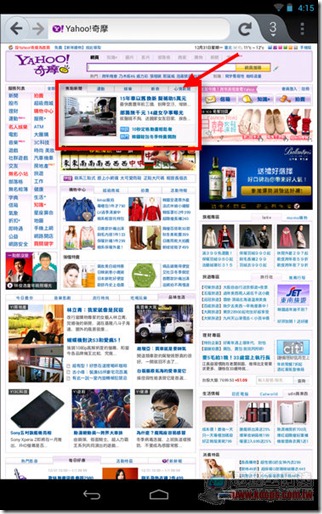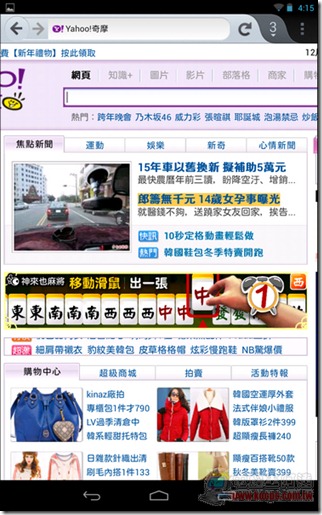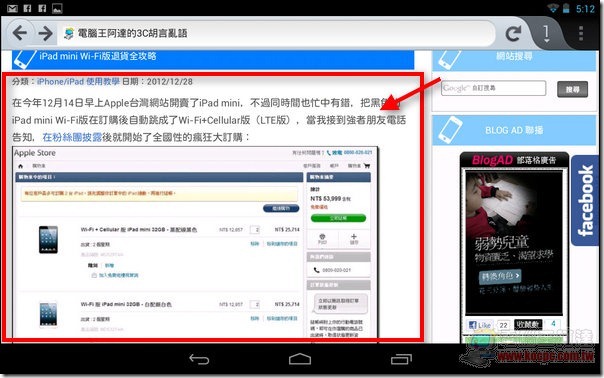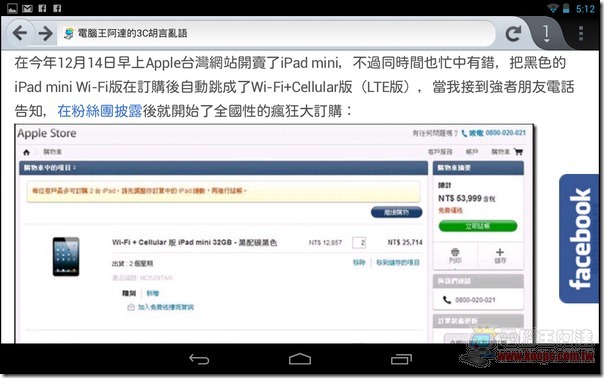大家都知道Android以前對iOS優勢其中一個常見的說嘴點就是「支援FLASH」,但自從Android 4.X之後有部分的Android裝置開始不在出場預設值裡面安裝Flash Player,甚至連Chrome瀏覽器都不支援FLASH,這讓許多一定要有Flash才能看到選單的網站變的無法瀏覽。雖然很多機種還是有內建Chorme Lite可自行安裝Flash Player後就可以正常瀏覽(下載Flash請點我),但Google自家的Nexus 7就沒這麼好運了,根本沒內建這個App,也導致很多人時常問我為什麼Nexus 7就算裝了Flash Player後一樣看不到Flash元件,今天就來分享一個在Android平板中不但可以正常瀏覽Flash網頁,甚至速度與表現都比Chrome好的瀏覽器,那就是「Firefox」。
其實Firefox Android版不是新軟體,他早期還在Beta時不但速度超慢而且問題很多,但今年以來以「突飛猛進」來形容他軟體效能的成長一點也不誇張。要下載也很簡單,只要到Play商店搜尋「Firefox」後安裝即可(以下使用筆者的Nexus 7當作範例):
第一次執行Firefox的畫面,使用很簡單只要直接在上方網址列輸入網址或想要搜尋的關鍵字即可:
如何啟動瀏覽Flash元件
以筆者的BLOG為例,可以看到右方的FLASH廣告原本是沒有顯示的:
此時只要點擊右上角的「MENU鍵」就可以執行加入書籤、分享、將網頁存成PDF檔、搜尋網頁內關鍵字、要求桌機版畫面、外掛、下載、設定與退出等選項,在此選擇的是「Settings」(設定):
要顯示Flash內容,首先您的Android裝置要先手動安裝「Flash Player」(請點我),之後再選擇設定中的「Plugins」(插件):
將其切換到「Enabled」:
之後再回到網頁頁面,就會看到FLASH廣告內容都出現了(如果還是空白的話,只要將畫面直橫切換一下就會顯示):
但是講實話開啟Flash的確會讓整體瀏覽網頁時的效果變差(如上下捲動),所以要不要開啟此功能也看大家的需求了。
匯入Chrome書籤
Firefox並不能由Google下載Chrome書籤(至少Android沒看到插件,有的話煩請告知),但可以使用匯入功能由Chrome匯入自己的Google書籤,只要執行設定裡面的「Import from Android」:
就可以直接由Chrome裡面匯入書籤與瀏覽記錄,缺點是不能直接與Google同步(其實早期的Google書籤是跟Firefox合作的):
之後只要輸入網址或按MENU鍵選Bookmark就可以看到自己Chrome裡面的書籤:
與桌機版Firefox書籤雲端同步
雖然不能與Google書籤同步,但如果您是Firefox瀏覽器的愛用者,Android版Firefox倒是可以跟桌機的書籤同步,只要執行設定—>再選擇「Sync」:
只要在桌機版的Firefox輸入同步碼就可以連動了:
開啟新分頁
Firefox當然也可以開啟好幾個分頁切換瀏覽,只要點擊右上角的數字:
再按「+」就可以開啟新分頁並互相切換:
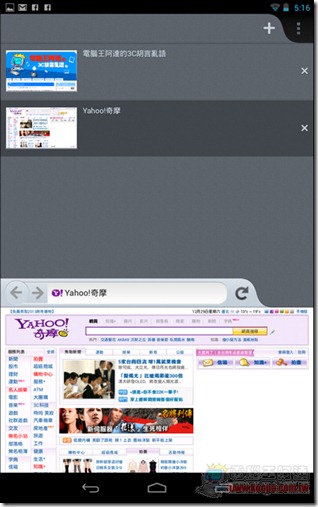
更好的閱讀性
Android平板最讓人詬病的就是他的網頁呈現方式不如Safari優秀,尤其是點擊區塊放大瀏覽的部分,在Chrome或Chrome Lite裡面他都是以畫面解析度重新顯示畫面與斷行,部分時候放大區域後圖片會被切到,但在Firefox裡面,她是以「區塊」直接進行放大顯示,並不會隨便亂斷行,閱讀性也比較好:
比較複雜的Yahoo奇摩也是,閱讀性好很多:
橫式瀏覽效果也很好:
不但如此如果您跟筆者一樣都是使用開瀏覽器在上臉書的話,應該會發現Chrome在FB不論是要放大瀏覽或回覆都會一直亂跳,使用Firefox表現就相當好,個人現在使用Android平板也幾乎都以Firefox為預設了。
結語:
Firefox Android版在平板上的表現非常好,不但瀏覽順暢、還可以正常顯示FLASH內容,我個人覺得唯一可惜的就是無法隨時與桌機版的Chrome書籤同步與沒有中文化,只能與自家的Firefox書籤同步(Opera也是如此,這些大廠都蠻堅持的),不管您是不是Android平板玩家,個人都建議大家可以改用Firefox 來當預設瀏覽器喔!
延伸閱讀: